![WebDisplays - интернет в майнкрафте [1.19.2] [1.18.2] [1.12.2] [1.10.2] [1.7.10] [1.6.4]](https://ru-minecraft.ru/uploads/posts/2019-03/medium/1553049505_web-displays.jpg)
Сегодня я покажу вам обалденный мод Web Displays! С ним в сможете смотреть видео из YouTube, сидеть Вконтакте и на сайте Ru-Minecraft! Данный мод добавляет в игру монитор на котором можно открывать реальные сайты, смотреть видео итд. Так же имеется переносной планшет на котором можно смотреть изображение с монитора. Удобно смотреть крафты например.
Крафты могут устареть, лучше использовать JEI и посмотреть крафты внутри игры.
Сам экран
![WebDisplays - интернет в майнкрафте [1.19.2] [1.18.2] [1.12.2] [1.10.2] [1.7.10] [1.6.4]](https://ru-minecraft.ru/uploads/posts/2013-08/1375974618_3wm82.png)
Кнопка для клавиатуры
![WebDisplays - интернет в майнкрафте [1.19.2] [1.18.2] [1.12.2] [1.10.2] [1.7.10] [1.6.4]](https://ru-minecraft.ru/uploads/posts/2013-08/1377109645_craft1.png)
Компьютерный стол Майнкрафт 1.15 Декорации Майнкрафт 1.15 Как сделать компьютер в Майнкрафте Томатий
Клавиатура
![WebDisplays - интернет в майнкрафте [1.19.2] [1.18.2] [1.12.2] [1.10.2] [1.7.10] [1.6.4]](https://ru-minecraft.ru/uploads/posts/2013-08/1377109630_craft2.png)
Мышь (Для объединения клавиатуры и экрана)
![WebDisplays - интернет в майнкрафте [1.19.2] [1.18.2] [1.12.2] [1.10.2] [1.7.10] [1.6.4]](https://ru-minecraft.ru/uploads/posts/2013-08/1377109579_craft0.png)
Странный блок (для взаимодействия с предметами из мода «Computer craft»)
![WebDisplays - интернет в майнкрафте [1.19.2] [1.18.2] [1.12.2] [1.10.2] [1.7.10] [1.6.4]](https://ru-minecraft.ru/uploads/posts/2013-08/1377722633_48vkt.png)
Пульт удаленного контроля ( сокращенно «П.У.К.»)
(нужен для изменения адресной строки удаленно)
![WebDisplays - интернет в майнкрафте [1.19.2] [1.18.2] [1.12.2] [1.10.2] [1.7.10] [1.6.4]](https://ru-minecraft.ru/uploads/posts/2013-08/1377722603_4aujr.png)
Планшет (Отображает то, что показано на экране)
(Работает как карта)
![WebDisplays - интернет в майнкрафте [1.19.2] [1.18.2] [1.12.2] [1.10.2] [1.7.10] [1.6.4]](https://ru-minecraft.ru/uploads/posts/2013-09/1378730564_craftpad.png)
Как построить экран:
Создаем блоки экрана и ставим их:
![WebDisplays - интернет в майнкрафте [1.19.2] [1.18.2] [1.12.2] [1.10.2] [1.7.10] [1.6.4]](https://ru-minecraft.ru/uploads/posts/2019-03/medium/1553049065_7.jpg)
Подходим и жмем по ним правой кнопкой мыши:
![WebDisplays - интернет в майнкрафте [1.19.2] [1.18.2] [1.12.2] [1.10.2] [1.7.10] [1.6.4]](https://ru-minecraft.ru/uploads/posts/2019-03/medium/1553049064_6.jpg)
Если нажать Shift + правой кнопкой вы можете ввести адрес сайта и он откроется на экране.
Нажимая пкм вы можете кликать по ссылкам.
Если вы хотите ввести текст, то создайте клавиатуру и поставьте ее: (если ставится половина клавиатуры, нажмите по ней ПКМ и она станет больше)
Далее специальным инструментом (похоже на мышку, с названием Linker), кликните ПКМ (возможно придется жать пкм с обратной стороны экрана) по экрану, а потом по клавиатуре:
В момент когда вы нажмете на клавиатуру пкм вы сможете вводить с нее текст в какое то поле на экране
Вы так же можете настроить экран, тех кто им может управлять:
![WebDisplays - интернет в майнкрафте [1.19.2] [1.18.2] [1.12.2] [1.10.2] [1.7.10] [1.6.4]](https://ru-minecraft.ru/uploads/posts/2019-03/medium/1553049107_4.jpg)
Так же есть планшет, берете в руки, Шифт + пкм и вводите адрес.
![WebDisplays - интернет в майнкрафте [1.19.2] [1.18.2] [1.12.2] [1.10.2] [1.7.10] [1.6.4]](https://ru-minecraft.ru/uploads/posts/2019-03/medium/1553049065_3.jpg)
Если нажать на пкм, то планшет откроется на весь экран и можно будет управлять сайтом:
![WebDisplays - интернет в майнкрафте [1.19.2] [1.18.2] [1.12.2] [1.10.2] [1.7.10] [1.6.4]](https://ru-minecraft.ru/uploads/posts/2019-03/medium/1553049516_internet.jpg)
Гайд #1 (О самом экране)
Гайд #2 (Подробнее о клавиатуре)
Гайд #3 (О планшете и прочем)
Как установить мод:
- Установи Forge
- Установи MCEF
- Установи все дополнительные моды если указано.
- Скачай мод и скопируй в .minecraft/mods
- В лаунчере запускай версию игры с форджем.
Источник: ru-minecraft.ru
Web Displays — интернет в майнкрафте [1.12.2] [1.10.2] [1.7.10] [1.6.4]
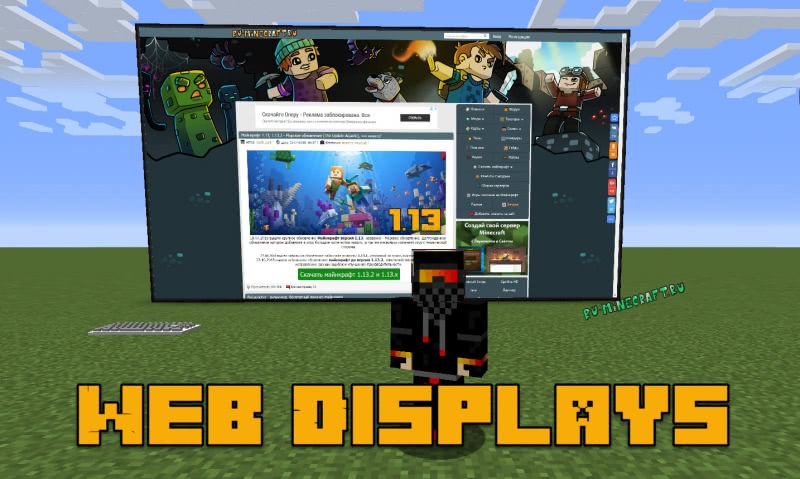
Сегодня я покажу вам обалденный мод Web Displays!
С ним в сможете смотреть видео из YouTube, сидеть Вконтакте и на сайте Ru-Minecraft!
Данный мод добавляет в игру монитор на котором можно открывать реальные сайты, смотреть видео итд. Так же имеется переносной планшет на котором можно смотреть изображение с монитора. Удобно смотреть крафты например.
Сам экран
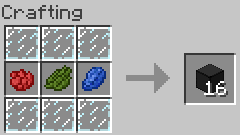
Кнопка для клавиатуры
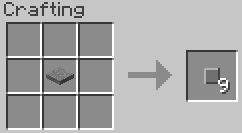
Клавиатура
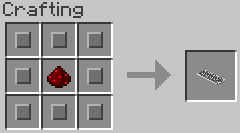
Мышь (Для объединения клавиатуры и экрана)
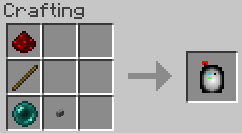
Странный блок (для взаимодействия с предметами из мода «Computer craft»)
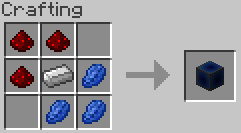
Пульт удаленного контроля ( сокращенно «П.У.К.»)
(нужен для изменения адресной строки удаленно)
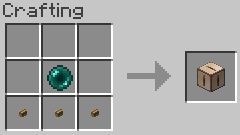
Планшет (Отображает то, что показано на экране)
(Работает как карта)
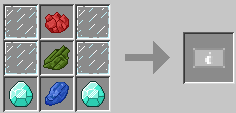
Как построить экран:
1 — крафтим 144 Web displey’я (девять раз по 16)
2 — Расставляем дисплеи в прямоугольник = 16 в длину и 9 в высоту
3 — Активируем Экран ПКМ
4 — Готово!
P. S. — подробнее в видео-гайде
+В новой версии!
В новой версии мода экран может
быть любого размера!
1 — Скрафтить и поместить клавиатуру/странный блок/П.У.К, куда нужно
2 — Скрафтить мышь
3 Кликнуть мышью (скрафченой) сначала по экрану, затем по клавиатуре/странному блоку/П.У.К.’у
4 — Вуаля! Готово!
P.S. Подробнее в видео-гайде
1 — Крафтим планшет
2 — Строим и активируем экран
3 — Кликаем планшетом по экрану
WARNING
Кликать по планшету бесполезно!
(для смены страницы использовать «П.У.К.»)
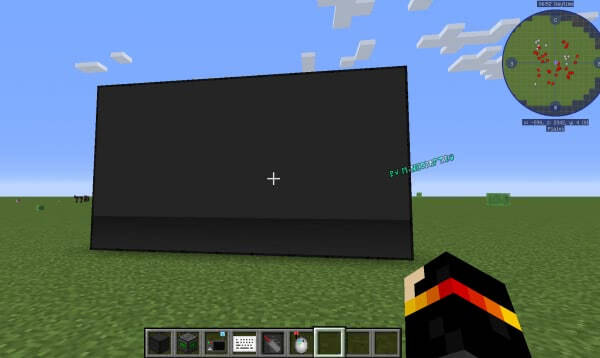
Создаем блоки экрана и ставим их:
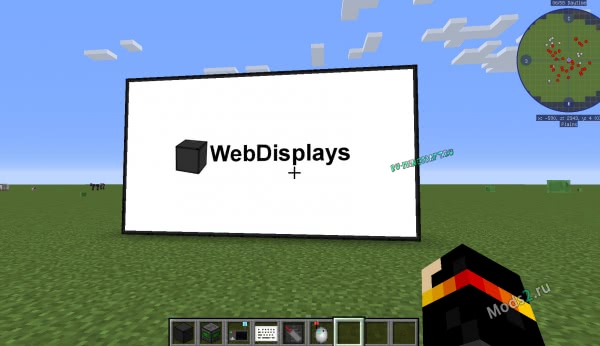
Подходим и жмем по ним правой кнопкой мыши:
Если нажать Shift + правой кнопкой вы можете ввести адрес сайта и он откроется на экране.
Нажимая пкм вы можете кликать по ссылкам.
Если вы хотите ввести текст, то создайте клавиатуру и поставьте ее:
Далее специальным инструментом (похоже на мышку), кликните ПКМ по экрану, а потом по клавиатуре:
В момент когда вы нажмете на клавиатуру пкм вы сможете вводить с нее текст в какое то поле на экране
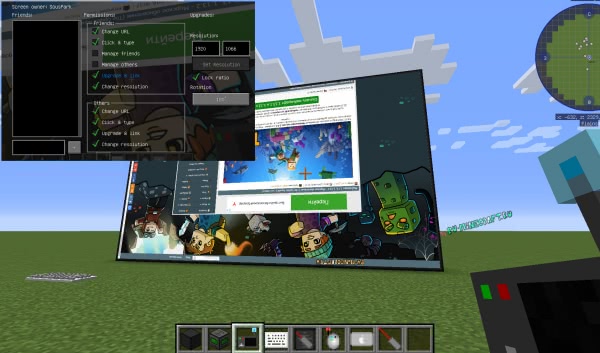
Вы так же можете настроить экран, тех кто им может управлять:
Так же есть планшет, берете в руки, Шифт + пкм и вводите адрес. 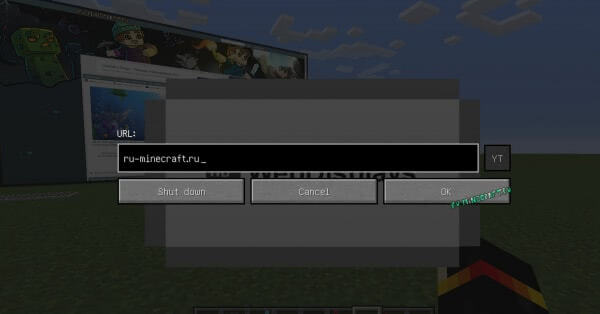
Если нажать на пкм, то планшет откроется на весь экран и можно будет управлять сайтом: 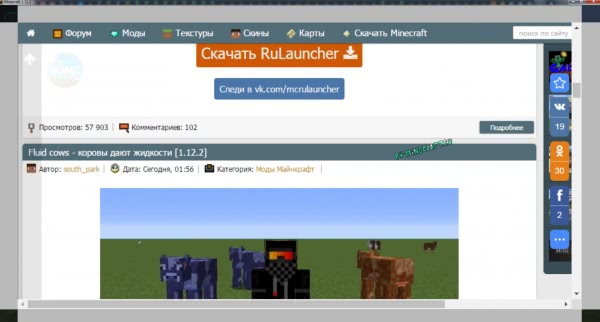
Гайд #1 (О самом экране)
Гайд #2 (Подробнее о клавиатуре)
Гайд #3 (О планшете и прочем)
Установка мода Web Displays:
Устанавливаем Forge.
1 — Качаете файл с модом и помещаем его в папку mods
2 — Устанавливаем MCEF
3 — Готово! Мод установлен
Источник: tlauncher-download.ru
Как играть в режиме разделенного экрана в Minecraft на PS4, Xbox, Switch и ПК

Шахтерское ремесло всегда лучше проводить время с друзьями. Игрокам, побывавшим в блочном мире Minecraft, всегда нравилось делиться своим пространством и хорошо проводить время со своими приятелями. Будь то горе друг другу или помощь друг другу и более крупные постройки, игра на разделенном экране с друзьями или вашим маленьким братом или сестрой, всегда хорошее времяпрепровождение в Minecraft. Сегодня мы покажем вам как играть в Minecraft с разделенным экраном на PS4, Xbox, Switch и ПК.
Как играть в режиме разделенного экрана в Minecraft на PS4, Xbox, Switch и ПК
Чтобы играть с разделенным экраном на любой игровой консоли, вам понадобится второй контроллер для этой второй пары рук. Кроме того, ваша игра должна работать на мониторе или экране с разрешением 720p или выше.
Играйте в Minecraft с разделенным экраном на PS4
Чтобы играть с разделенным экраном на PS4, вам понадобятся два контроллера PS4, а затем запустите игру. Подождите, пока игра загрузится, и включите второй контроллер. После того, как вы загрузились и включили второй контроллер, нажмите кнопку «Параметры», и на экране появится уведомление со вторым контроллером. После того, как вы увидите уведомление, нажмите «X», чтобы присоединиться. Вы также можете включить третий и четвертый контроллер в игру с разделенным экраном.
Играйте в Minecraft с разделенным экраном на Xbox
Как только вы откроете Minecraft на Xbox, включите оба контроллера и вместе откройте новый мир. Как только мир загрузится, просто включите второй контроллер и дождитесь появления уведомления, чтобы добавить второго игрока для игры на разделенном экране. Как и в случае с Playstation, на Xbox может быть до четырех игроков.
Играйте в Minecraft с разделенным экраном на ПК
Играть с разделенным экраном на ПК сложнее, чем на консоли, из-за конфигурации элементов управления для двух игроков и модов, необходимых для настройки на вашем ПК, чтобы играть с другом лично. Чтобы играть с разделенным экраном на ПК, вам понадобится Minecraft Forge, чтобы два игрока могли играть на одной учетной записи Minecraft. Вы можете найти мод Minecraft Forge здесь. Следуйте инструкциям на сайте, чтобы научиться играть в режиме разделенного экрана на ПК.
Играйте в Minecraft с разделенным экраном на Nintendo Switch
Вместо четырех игроков версия Minecraft для Nintendo Switch позволяет играть только трем игрокам одновременно. Чтобы это стало возможным, каждому игроку понадобится собственный полноценный контроллер Joy-Con. Горизонтальный полуконтроллер не подойдет для игры в Minecraft на Switch. Когда у вас будут готовы контроллеры, загрузитесь в Minecraft, включите другие контроллеры и дождитесь появления всплывающего уведомления, позволяющего им войти в вашу игру.
И вот как играть на разделенном экране в Minecraft. Обязательно ознакомьтесь с другими нашими статьями, в том числе о том, как найти алмазы на нужном уровне в версии Minecraft 1.18.
Шахтерское ремесло уже доступна на PlayStation 5, Xbox Series X|S, Nintendo Switch, PlayStation 4, Xbox One, ПК, мобильных устройствах и многих других платформах.
Подробнее о «Атаке фанбоя»:
Поделиться ссылкой:
- Нажмите, чтобы поделиться на Twitter (Открывается в новом окне)
- Нажмите, чтобы открыть на Facebook (Открывается в новом окне)
- Нажмите, чтобы поделиться в Telegram (Открывается в новом окне)
- Ещё
- Нажмите, чтобы поделиться на Reddit (Открывается в новом окне)
- Нажмите, чтобы поделиться записями на Pinterest (Открывается в новом окне)
- Нажмите, чтобы поделиться в WhatsApp (Открывается в новом окне)
Источник: gametrick.ru